word页码从任意页开始如何设置??
Word页码从任意页开始如何设置?一般点击word文档的时候默认显示的是第一页的页码。但是对于很多长篇小说或者论文来说,大部分前几页都会是标题,目录,引言一些内容,那么为了跳过前几页页码直接看正文该如何设置呢?在本文中深度技术小编给我们分享下word从任意页码点击查看的办法。
word设置自定义页码开始的操作办法:以第三页码为例
1、首先,大家「插入」-「页码」-「页面底端」,为了让我们能够看得更加清楚,这里我就将内容放大一下。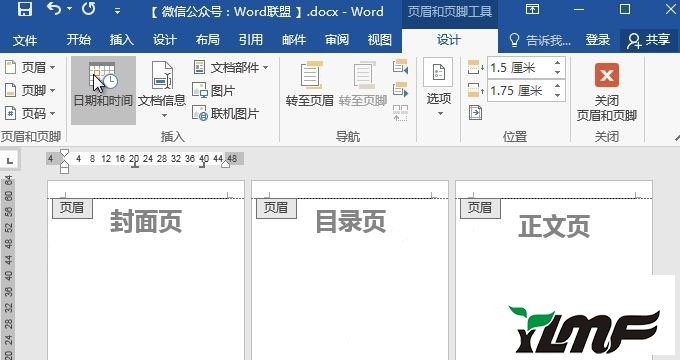 2、需要将光标定位到第二页最后一行末尾处,「布局」-「分隔符」-「下一页」;然后双击第三页页码处,将「页眉和页脚工具」-「设计」-「导航」中「链接到前一条页眉」取消选中。
2、需要将光标定位到第二页最后一行末尾处,「布局」-「分隔符」-「下一页」;然后双击第三页页码处,将「页眉和页脚工具」-「设计」-「导航」中「链接到前一条页眉」取消选中。
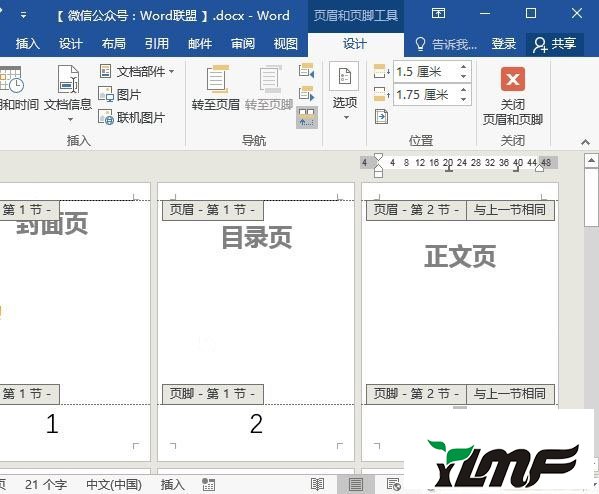 3、进入在第三页页码处,「插入」-「页码」-「设置页码格式」,选中「起始页码」设为「1」,确定便可完成。
3、进入在第三页页码处,「插入」-「页码」-「设置页码格式」,选中「起始页码」设为「1」,确定便可完成。
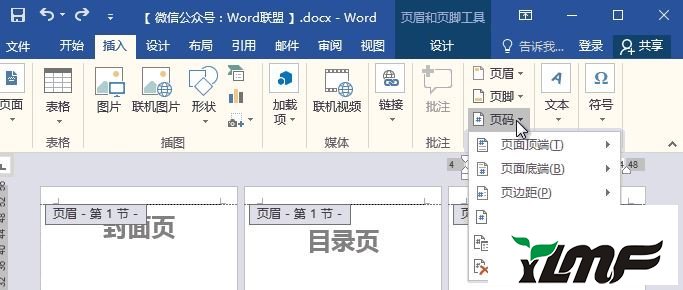
以上操作便可完成页码从第三页开始,当然,前面的1、2页页码,你可以删除,也可以保留,也可以再次进入「设置页码格式」中设为其他类型的页码,与后面的页码不会有一点影响变化。
以上便是小编给我们分享的关于word设置自定义页码开始的操作办法,我们学会了吗!
Word页码从任意页开始如何设置?一般点击word文档的时候默认显示的是第一页的页码。但是对于很多长篇小说或者论文来说,大部分前几页都会是标题,目录,引言一些内容,那么为了跳过前几页页码直接看正文该如何设置呢?在本文中深度技术小编给我们分享下word从任意页码点击查看的办法。
word设置自定义页码开始的操作办法:以第三页码为例
1、首先,大家「插入」-「页码」-「页面底端」,为了让我们能够看得更加清楚,这里我就将内容放大一下。
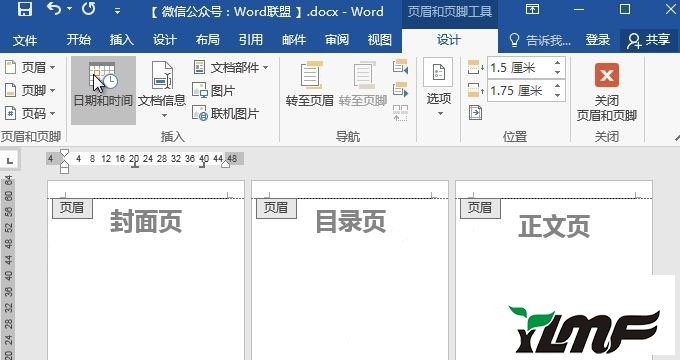 2、需要将光标定位到第二页最后一行末尾处,「布局」-「分隔符」-「下一页」;然后双击第三页页码处,将「页眉和页脚工具」-「设计」-「导航」中「链接到前一条页眉」取消选中。
2、需要将光标定位到第二页最后一行末尾处,「布局」-「分隔符」-「下一页」;然后双击第三页页码处,将「页眉和页脚工具」-「设计」-「导航」中「链接到前一条页眉」取消选中。
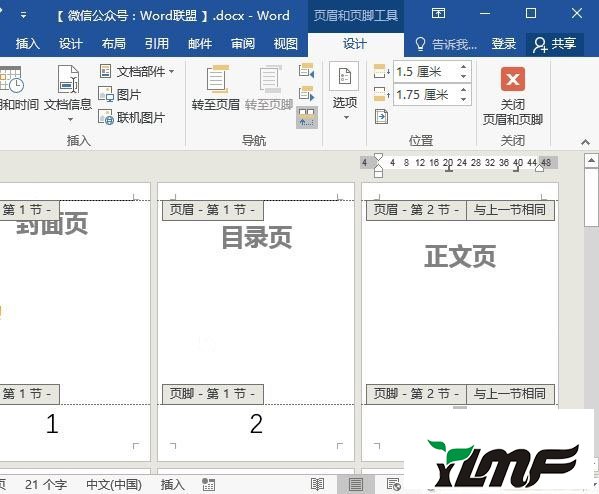 3、进入在第三页页码处,「插入」-「页码」-「设置页码格式」,选中「起始页码」设为「1」,确定便可完成。
3、进入在第三页页码处,「插入」-「页码」-「设置页码格式」,选中「起始页码」设为「1」,确定便可完成。
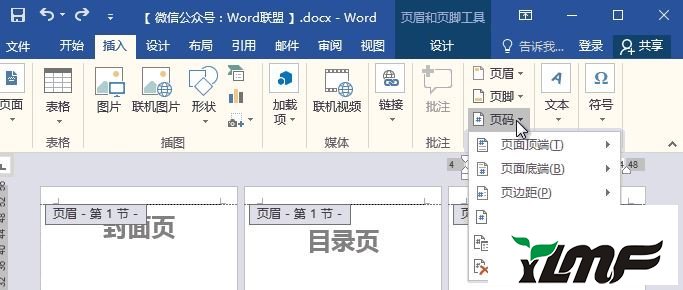
以上操作便可完成页码从第三页开始,当然,前面的1、2页页码,你可以删除,也可以保留,也可以再次进入「设置页码格式」中设为其他类型的页码,与后面的页码不会有一点影响变化。
以上便是小编给我们分享的关于word设置自定义页码开始的操作办法,我们学会了吗!




